Tilføj lagerplads til din Fire HD-tablet med et microSD-kort
Mobil Amazon Brand Hd / / March 19, 2020
Sidst opdateret den

Amazons seneste version af sin tabletlinie, Fire HD 10, kommer i modeller på 32 og 64 GB. Det er godt at se disse enheder komme med mere lokal opbevaring, men når det kommer til at downloade indhold til at nyde, mens de er offline, jo mere plads, desto bedre. Den seje ting er, at du kan tilføje et microSD-kort, op til 256 GB, for nok plads til at tilføje film og tv-shows i høj kvalitet.
Installer MicroSD Card Fire HD
Installation af et microSD-kort på Fire HD 10 er en ligefrem proces. Afdæk først det SD-kortslot, der er placeret på siden vinkelret på tænd / sluk-knappen.
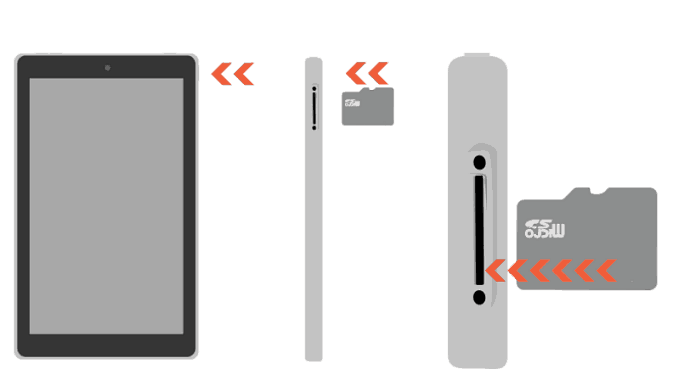
Indsæt din microSD-kort ind i slotten, og når den først er anerkendt, får du en besked, der fortæller dig, at alt, hvad du downloader fra dette punkt frem, gemmes på kortet. Det inkluderer de fleste apps undtagen dem, der skal installeres på enhedens interne lager.
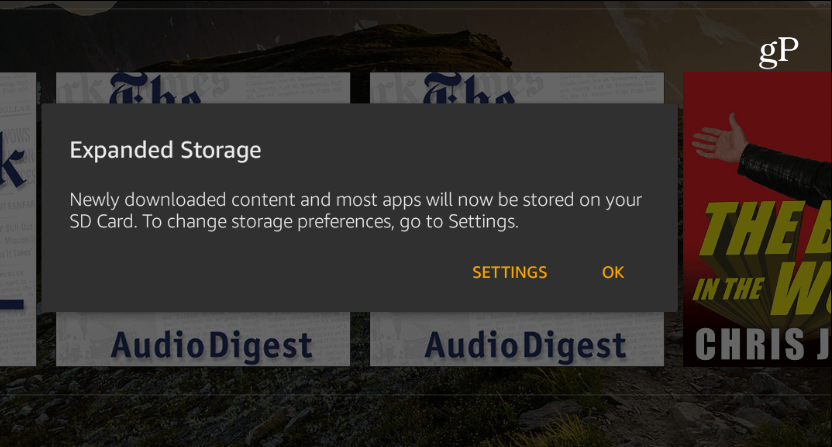
Konfigurer dit SD-kortlager
Du kan dog ændre hvilke elementer, der downloades og gemmes på kortet. Gå til
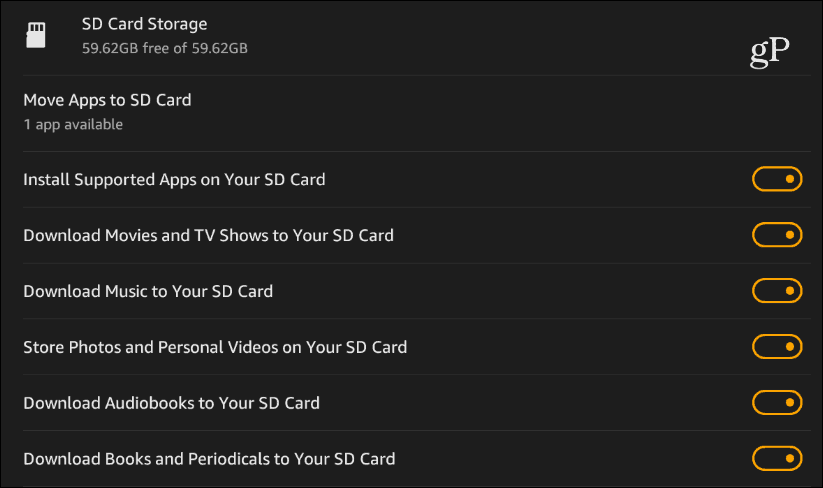
Herfra kan du også slette kortet for at rydde alt dets plads eller stoppe alle apps, der kører fra det, så du sikkert kan fjerne det.
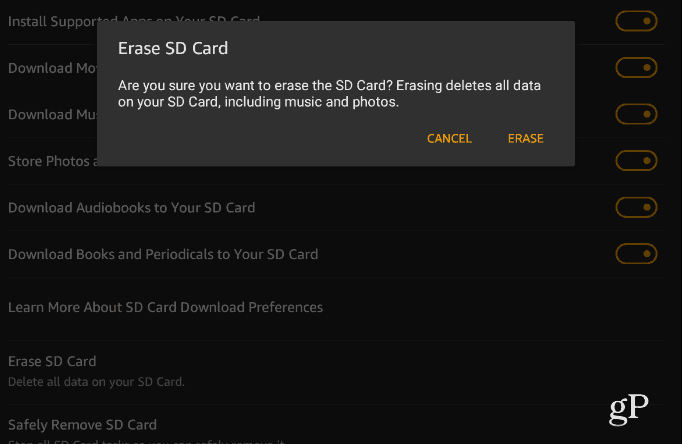
Hvis du nogensinde har brug for at vide, hvor meget plads der optages på dit SD-kort eller lokale drev, skal du gå til Indstillinger> Opbevaring. Med et blik kan du se, hvor meget plads du har tilbage. For eksempel tilføjede jeg et 64 GB-kort og har ca. 53 GB tilgængelige. Bemærk, at du her kan frigøre plads ved at arkivere ting, der ikke er blevet brugt på et stykke tid.
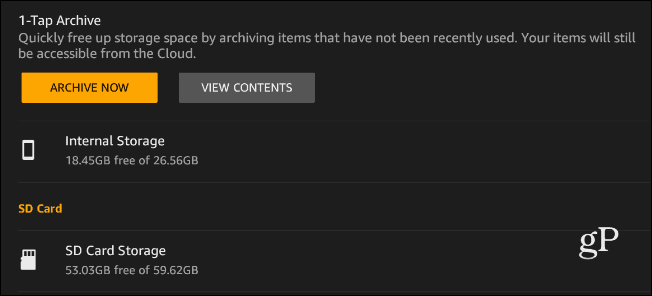
Tryk på drevet, så kan du få et dybere kig på den type medier, der optager plads. Datafilerne er opdelt i forskellige kategorier som Film & TV, Apps, Bøger, Musik. Ligesom hvordan du kan se hvad der tager plads i iOS.
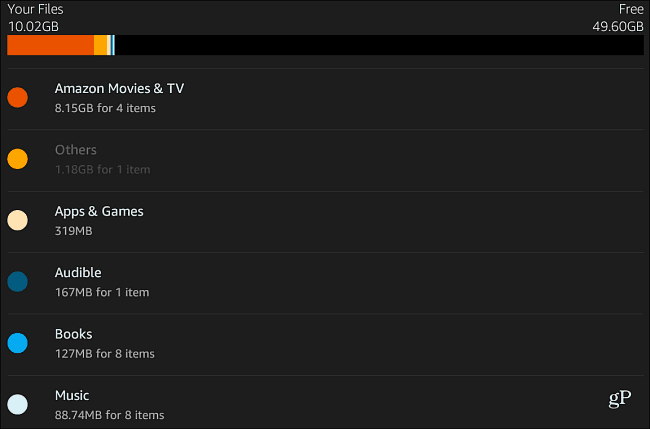
Ved at tilføje en anstændig størrelse microSD-kort til din tablet kan du downloade film og tv-shows i en høj kvalitet for den bedste visningsoplevelse.
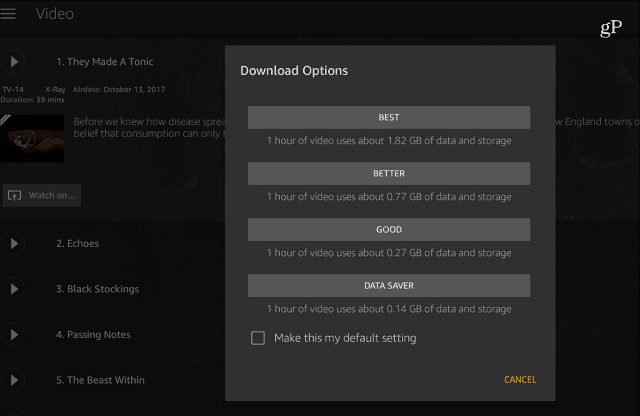
Hvis du allerede har downloadet indhold til tabletten, kan du flytte det til SD-kortet. For apps hoved til Indstillinger> Apps & spil> Administrer alle applikationer. Tryk på den app, du vil flytte, og tryk derefter på knappen "Flyt til SD-kort". Hvis du vil flytte tidligere downloadede videoer, bøger, skal du først slette dem fra din enhed og derefter downloade det igen til microSD-kortet.
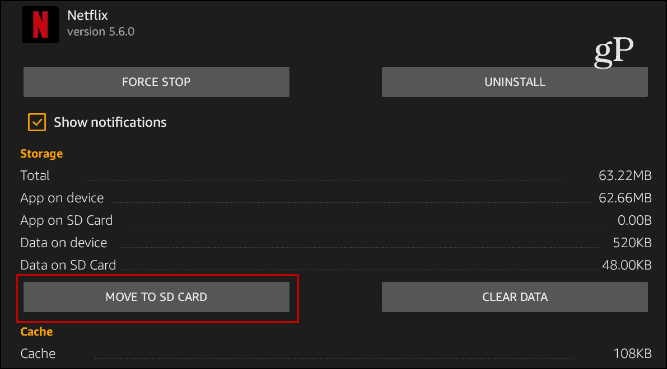
Konklusion
Det er også værd at nævne, at administrere plads på andre moderne brandtabletter er i det væsentlige den samme softwaremæssige. Den måde, du pop på dit SD-kort på, varierer dog en smule på hver model.
At have den ekstra lagerplads er fantastisk til de tidspunkter, hvor du er i et fly, eller når som helst Wi-Fi ikke er tilgængeligt. Hvis du er et Prime-medlem, kan du downloade film og tv-shows fra Amazon Video. Du kan også download Netflix-indhold at se offline. Indlæs derefter dit SD-kort med en sund mængde film, tv, bøger, film, spil og musik, som du kan nyde, mens du er på farten.


